Comment connecter GPT à votre chatbot
Avec SendPulse, vous pouvez connecter GPT-3 à votre chatbot pour fournir à vos utilisateurs des réponses automatisées encore plus performantes et les aider à résoudre des tâches supplémentaires.
Apprenons à créer un compte OpenAI et à le connecter à votre chatbot, et découvrons quels modèles d'IA vous pouvez utiliser et comment former votre bot.
Pour commencer
GPT-3 (Generative Pre-trained Transformer) est un modèle d'IA de troisième génération développé par la société OpenAI. Il s'agit d'un grand réseau neuronal que vous pouvez utiliser pour générer du texte et du code.
Il existe quatre modèles principaux qui peuvent effectuer différentes tâches : analyser des textes de différents niveaux de difficulté, répondre à des questions, optimiser des textes pour des tâches de référencement et de gestion des médias sociaux, classer des textes dans des tableaux, aider au brainstorming, éditer et traduire des textes, travailler avec des codes et des tâches mathématiques, et maintenir une discussion sur n'importe quel sujet.
Pour configurer GPT-3 et effectuer vos tâches professionnelles à l'aide d'un chatbot, vous devez choisir un modèle et les prompts (invites). Par exemple, vous pouvez limiter votre liste de questions ou de sujets, et ajouter des informations supplémentaires à propos de votre entreprise ou un exemple de ce que vous souhaitez recevoir en réponse.
Créer un compte
Allez sur OpenAI, et créez un compte. Cliquez sur S'inscrire, saisissez votre adresse électronique et cliquez sur Continuer, ou continuez avec votre compte Google ou Microsoft.

Si vous avez saisi votre adresse électronique, saisissez un mot de passe dans la page suivante. Vous recevrez un courriel de confirmation dans votre boîte de réception. Cliquez sur Vérifier dans l'email, puis tapez votre nom et le nom de votre organisation.
Entrez votre numéro de téléphone, et un code de confirmation vous sera envoyé par SMS. Saisissez le code et connectez-vous à votre nouveau compte.
Avant de choisir un numéro de téléphone à utiliser, consultez la liste des pays et territoires pris en charge par OpenAI.
Copiez votre clé API
Dans le coin supérieur à droite, cliquez sur votre avatar, et sélectionnez « Gérer le compte ».

Allez dans l'onglet « Clés API », cliquez sur Créer une nouvelle clé secrète, et copiez votre clé.
Vous devez enregistrer une clé sur votre appareil, car vous ne pouvez pas copier une deuxième fois la même clé sur cette page. Si vous perdez la première clé, vous devrez en générer une nouvelle.
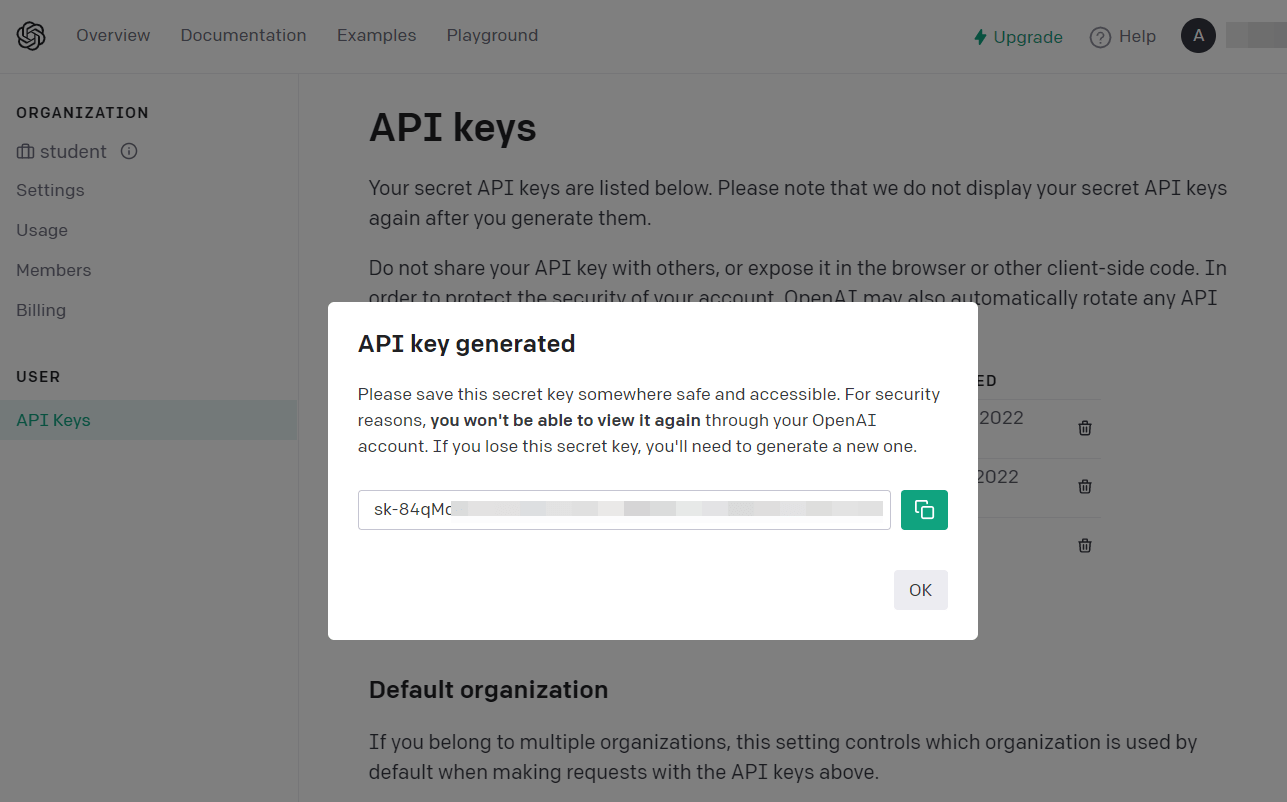
Configurer l'intégration
Regardons maintenant comment configurer l’integration.
Entrez votre clé API
Dans votre espace SendPulse, choisissez un bot, et allez dans « Paramètres du robot » > « Intégrations ». À côté de « OpenAI », cliquez sur Activer.

Entrez votre clé.

Choisir un modèle
Choisissez le modèle d'IA à utiliser pour générer les réponses des bots.
| Modèle | Description | Cas d'utilisation recommandés |
| Davinci |
Le modèle le plus complet mais aussi le plus cher et le plus lent, car il travaille avec une grande quantité de données. Il peut effectuer les mêmes tâches que les autres modèles mais nécessite moins d'instructions dans le champ « Instructions pour le bot ». Utilisez-le pour effectuer des tâches où il doit analyser le contexte plus en profondeur et générer un texte ou un code plus complexe. Vous pouvez également l'utiliser pour résoudre des problèmes de logique impliquant une relation de cause à effet. |
Analyser des problèmes complexes d'intention et de cause à effet, résumer, expliquer et générer du code. |
| Curie |
Le modèle peut analyser le texte, répondre à des questions directes et fournir des points clés. Utilisez-le pour les questions et réponses dans les chatbots. Par exemple, dans le champ « Instruction pour le bot », vous pouvez saisir vos questions et réponses que le bot utilisera. |
Traduction, classification complexe, l’analyse des sentiments et le résumé de textes. |
| Babbage |
Le modèle est capable de repérer des modèles de texte clairs et de les utiliser comme références pour générer un nouveau texte. Utilisez-le pour classer les informations et attribuer des catégories. Pour les applications créatives, Babbage est capable de comprendre la structure juste assez pour être capable de créer textes simples. |
Classification modérée, et classification de recherche sémantique. |
| Ada | Le modèle le plus rapide et le moins cher. Utilisez-le lorsque vous avez besoin d'analyser du texte plus rapidement sans trop de nuances. | Analyse syntaxique du texte, classification simple, correction, mots-clés. |
| ChatGPT | Un modèle gpt-3.5-turbo formé sur des données de conversation humaine. Capable de générer des réponses de type humain avec un ton plus naturel que les autres modèles et de personnaliser ses réponses en fonction du sujet et des messages des utilisateurs précédents. |
Génération des réponses pour les applications de messagerie et les assistants virtuels. Adoptation des systèmes d'assurance qualité. Mise en œuvre de l’interface logiciel en langage naturel. Execution du tutorat dans diverses matières. Simulation des personnages pour les jeux vidéo et bien plus encore. |
| Modèle personnalisé affiné* | Vous pouvez entraîner l'un des modèles de base à l'aide de vos données et des outils d'affinage fournis par OpenAI et créer votre modèle original. | Génération de texte et de code, récupération d'informations, analyse syntaxique, analyse de tonalité et autres tâches d'apprentissage automatique — ordinaires et adaptées aux besoins de votre entreprise. |
* Seuls les modèles davinci, curie, ada et babbage sont disponibles pour un affinage. Pour connecter un modèle personnalisé à votre chatbot SendPulse, spécifiez un nom de modèle unique dans la bibliothèque OpenAI. Le modèle personnalisé n'est disponible qu'avec votre clé API sur le compte correspondant.
Dans ce champ, vous pouvez également spécifier l'un des modèles de système OpenAI qui ne figurent pas dans la liste standard. La liste complète est disponible dans la documentation OpenAI.

Vous pouvez voir comment utiliser ces modèles dans « Exemples » et « OpenAI Cookbook », et expérimenter avec les modèles dans « Playground ».
Ajouter une instruction au bot
Les modèles GPT-3 peuvent effectuer diverses tâches, de l'analyse de texte complexe à la génération de réponses sur des sujets divers. Pour limiter certains sujets que vous ne voulez pas que votre bot aborde et ajouter le ton du texte ou des informations sur votre entreprise, vous devez ajouter des instructions.
Lorsque vous créez une instruction, gardez à l'esprit les recommandations suivantes d'OpenAI :
- Ajoutez autant de contexte que possible dans chaque cas. Répertoriez toutes les instructions d'interaction avec le bot : spécifiez quels utilisateurs contacteront votre bot et quand, quels détails doivent être inclus dans les réponses du bot et quels sujets doivent être évités. Donnez à votre modèle la tâche de générer plusieurs résultats afin de pouvoir comparer et spécifier celui qui correspond le mieux à vos besoins.
- Montrez ce que vous voulez recevoir à l'aide d'exemples. Par exemple, si vous voulez que votre modèle trie une liste d'éléments par ordre alphabétique ou classe les paragraphes par ton, montrez un exemple de requête et le format du résultat attendu. Si vous souhaitez que le bot réponde d'une certaine manière, fournissez des exemples de questions et de réponses.
- Fournissez des données précises et de qualité. Vérifiez vos exemples — votre modèle est généralement assez intelligent pour identifier les fautes d'orthographe de base, mais il peut aussi supposer que c'est intentionnel, et les fautes peuvent affecter la réponse. Si vous souhaitez que votre modèle réponde dans une certaine langue, précisez-le. Essayez également d'utiliser des mots plutôt que des chiffres. N'oubliez pas que l'IA prend vos instructions littéralement.
- Personnalisez le modèle. Pour aider votre modèle à répondre comme le ferait une certaine personne ou un certain personnage, décrivez ce qu'il fait, quelles caractéristiques il possède, son ton de voix, son lexique et d'autres aspects de la personnalité de votre assistant virtuel.
- Testez le résultat et mettez à jour votre invite. Après avoir configuré les invites, assurez-vous de tester le résultat, passez en revue les discussions avec les utilisateurs et, si nécessaire, ajustez les instructions du bot en ajoutant ou en supprimant des détails. Entraînez le modèle jusqu'à ce que vous obteniez les résultats souhaités.
Pour en savoir plus : consultez les sections « Conception de l'instruction » et « Optimisation de l'instruction ». Notez qu'OpenAI a des règles de modération — lisez-en plus dans les sections « Politiques d'utilisation » et « Modération ».
Vous pouvez tester des modèles avec différentes instructions pour le bot sur la page de comparaison des instructions.
Dans le champ « Instructions pour le bot », fournissez vos instructions en format libre, en suivant les recommandations.
L'IA analyse les textes dans toutes les langues et peut répondre dans une langue que vous spécifiez, mais elle interagit mieux en anglais. Si vous ne spécifiez pas de langue, le robot répondra en anglais par défaut.

Si vous avez des questions sur la façon de créer des instructions pour les bots ou sur les scénarios possibles, vous pouvez consulter les discussions existantes ou en lancer une nouvelle dans la communauté OpenAI.
Ajouter un numéro de token
Le token est une partie d'un mot utilisée pour le traitement du langage naturel. Pour un texte anglais, un token équivaut à environ 4 caractères ou 0,75 mot.
Pour chaque requête, le décompte des tokens prend en compte le nombre de mots aux endroits suivants :
- dans le champ « Instruction pour le bot » ;
- dans les derniers messages d'une discussion avec un bot ;
- dans la question actuelle qu'un utilisateur pose à un bot ;
- dans la réponse actuelle qu'un robot fournit à un utilisateur.
Pour en savoir plus : Pour en savoir plus sur ce que ce sont les tokens et comment les compter et sur les tarifs d'OpenAI veuillez allez à section Tarification.
Lors de la première inscription, OpenAI offre 18 dollars pendant 3 mois. Cet argent sera retiré lorsque vous utiliserez des tokens. Les frais de tokens varient en fonction du modèle utilisé. Par exemple, le modèle Davinci dans un environnement réel coûte 0,1200 dollars pour mille tokens, tandis que le modèle Ada dans un environnement de test coûte 0,0004 dollars.
Dans le champ « Nombre maximal de tokens pour la réponse », indiquez un nombre. Pour le modèle Davinci, vous pouvez saisir jusqu'à 2048 tokens, et pour tous les autres modèles — jusqu'à 1024 tokens.

Cliquez sur Enregistrer, et vous pouvez tester votre bot.
Pour voir combien de tokens il vous reste, connectez-vous à votre compte OpenAI, et allez dans l'onglet « Usage ».

Pour consulter l'historique de l'utilisation de vos tokens, faites défiler la page jusqu'à la section « Détails de l'utilisation quotidienne (UTC) ». Vous pouvez voir l'historique complet ou le filtrer par date spécifique ou par membre de l'équipe.
Caractéristiques d'utilisation
Lorsque vous intégrez OpenAI, le flux de « Réponse standard » sera désactivé pour votre chatbot. Par conséquent, vous devez vous assurer que les utilisateurs savent que votre bot peut leur répondre.
Lorsque vous utilisez OpenAI avec des chatbots, notez que l'IA utilise une bibliothèque d'informations interne — elle traite les demandes des utilisateurs et donne des résultats directement dans le chat avec un client.
L'IA n'a pas une longue mémoire. Lorsqu'elle traite une requête, seuls les deux derniers messages de l'utilisateur sont pris en compte. Nous vous recommandons de surveiller les conversations de votre bot avec les clients afin de corriger ses instructions.
L'IA ne s'intègre pas à des applications supplémentaires et ne traite pas les données des clients. Pour ces fonctionnalités, ajoutez un menu ou créez des commandes pour exécuter des flux dans lesquels vous pouvez ajouter les éléments « Demande API », « Entrée utilisateur » et « Action ».
Cas d'utilisation
Voyons différents exemples de la façon dont vous pouvez utiliser un chatbot avec une intégration OpenAI. Vous pouvez voir plus d'exemples sur la page Exemples.
Questions et réponses concernant l’entreprise
Si vous disposez d'un bot pour un service riche en fonctionnalités et que vous avez rassemblé une base de données de questions fréquemment posées (FAQ), vous pouvez apprendre à votre bot à donner des réponses lorsqu'il est interrogé.
Pour notre premier exemple, nous avons utilisé le modèle Davinci avec 2048 tokens. Nous avons ajouté de courtes informations sur l'entreprise, ses activités et ses contacts. Le bot peut développer un dialogue basé sur les données reçues.

Pour le deuxième exemple, le modèle Davinci a utilisé 700 tokens. Dans le champ « Instructions pour le bot », nous avons ajouté des questions de base et des réponses à celles-ci. Les utilisateurs n'ont pas besoin de poser ces questions mot pour mot, et l'IA en saura suffisamment sur votre entreprise pour pouvoir y répondre naturellement.
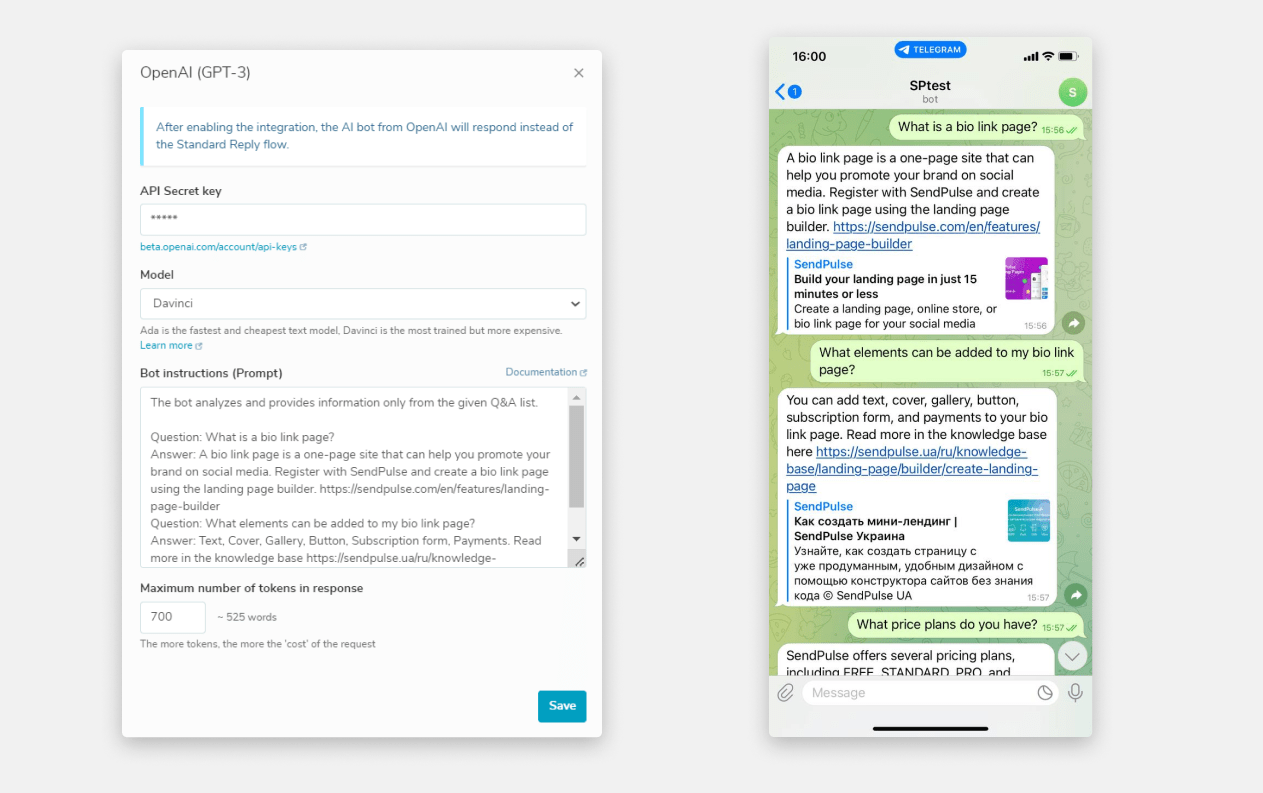
Questions et réponses de l'encyclopédie
Disons que votre Telegram bot est de nature divertissante et informative. Il n'a pas besoin de répondre à des questions spécifiques, mais simplement de fournir des faits sûrs, par exemple, une histoire ou tout autre sujet provenant d'Internet.
Par exemple, le modèle Davinci a utilisé 700 tokens. Nous avons seulement spécifié la langue dans laquelle nous voulons que le bot réponde et le nom du bot. Si vous ne choisissez pas de sujets spécifiques, le bot fournira des réponses à des questions sur n'importe quel sujet, sans limites.

Résoudre des problèmes de la vie
Si vous disposez d'un bot d'assistance, les utilisateurs peuvent décrire leur situation et demander des conseils sur ce qu'ils doivent faire.
Par exemple, le modèle Davinci a utilisé 700 tokens. Dans le champ « Instructions pour le bot », nous avons ajouté des instructions spécifiques uniquement pour les questions essentielles. Si une certaine situation se produit, le bot indiquera aux utilisateurs qui contacter.

Résoudre des tâches mathématiques
Si vous disposez d'un bot d'aide aux étudiants, les utilisateurs peuvent ajouter leur tâche et indiquer ce qui doit être résolu.
Par exemple, le modèle Davinci a utilisé 700 tokens. Dans le champ « Instructions pour le bot », nous avons ajouté des instructions qui interdisent le robot de répondre à des questions qui ne sont pas liées aux mathématiques.

Optimisation du texte
Si vous disposez d'un outil SMM ou de référencement, votre bot peut aider les utilisateurs à choisir des mots clés ou à relire et optimiser le texte saisi pour le référencement.
Par exemple, le modèle Ada a utilisé 1024 tokens. Dans le champ « Instructions pour le bot », nous avons ajouté des instructions qui permettent au bot d'optimiser le texte pour le référencement et de rechercher des mots clés. Si les utilisateurs n'exécutent pas une commande, le bot leur rappelle comment l'utiliser.

Décryptage du code
Si vous enseignez la programmation, votre bot peut aider les utilisateurs à décoder des parties de code ou des erreurs et leur indiquer comment fonctionne un élément ou une fonction particulière. Les utilisateurs peuvent également demander à votre bot de générer du code en utilisant le langage naturel.
Par exemple, le modèle Davinci a utilisé 700 tokens. Dans le champ « Instructions pour le bot », nous avons ajouté des instructions qui permettent au robot de décrypter et d'expliquer le code ou des parties du code. Nous avons également ajouté un ton pour que le bot réponde de manière sarcastique en utilisant des mots simples.

Génération de texte
Si vous disposez d'une agence de marketing créatif, votre bot peut proposer de générer du texte pour une campagne publicitaire ou de trouver un nom de marque, etc.
Par exemple, le modèle Davinci utilisait 1024 tokens. Dans le champ « Instructions pour le bot », nous avons ajouté le nom du bot et écrit qu'il travaille dans une agence de marketing et aide les clients à créer des slogans publicitaires et à élaborer des plans.

Mis à jour : 15.04.2024
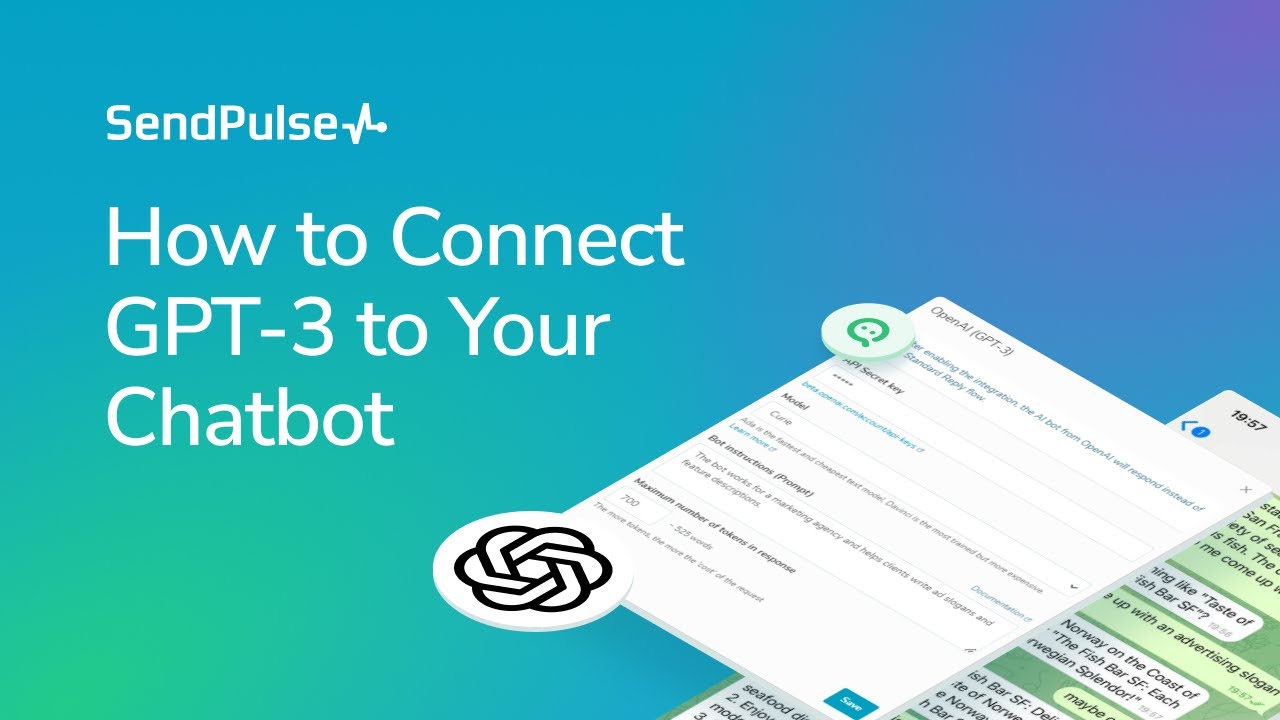
ou